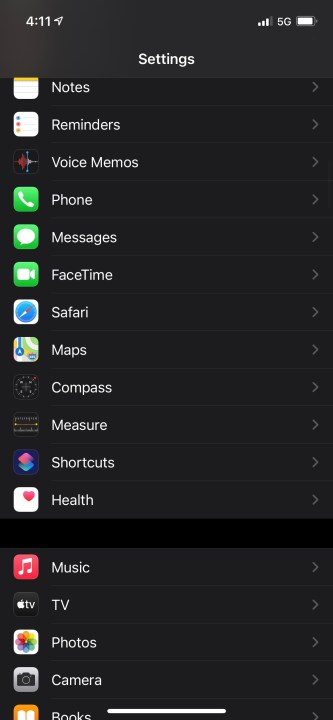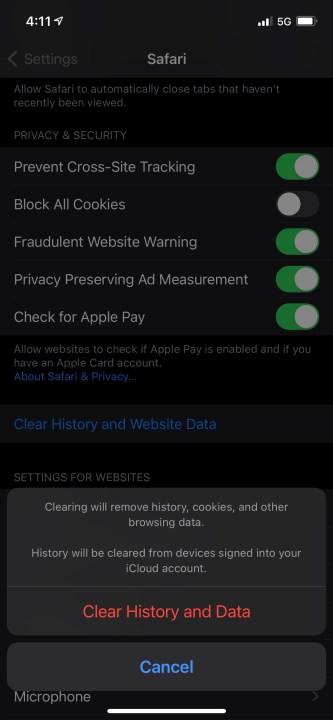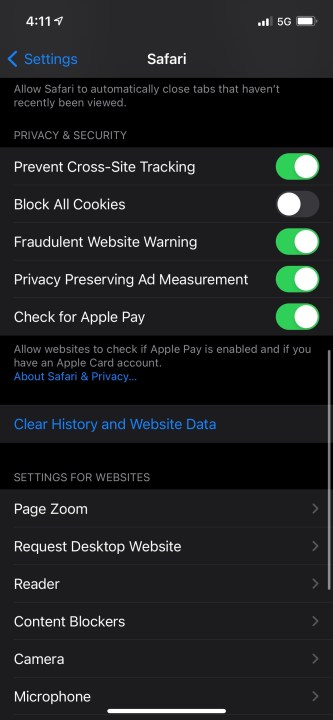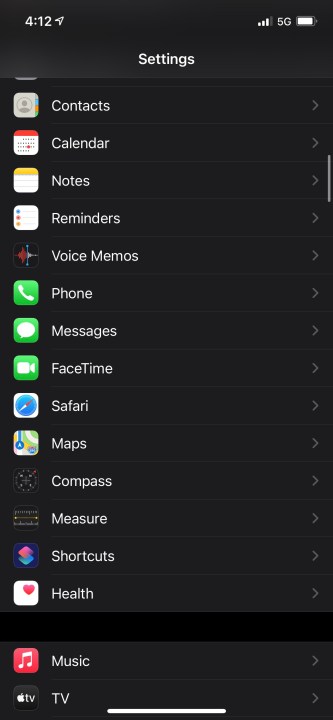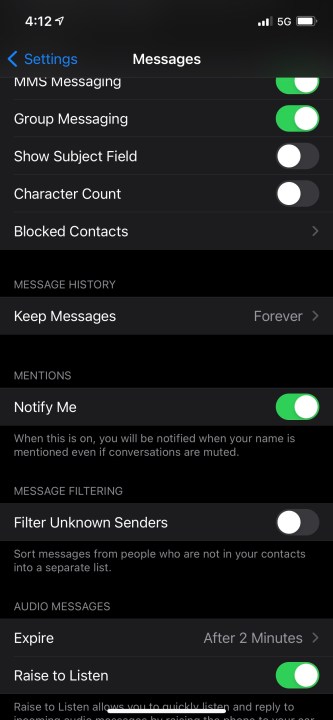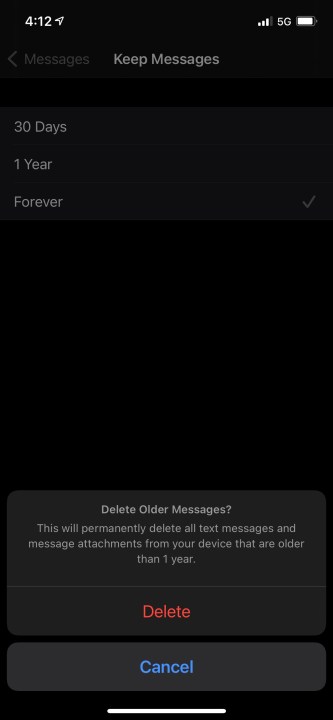A outra seção do armazenamento do seu iPhone é composta por tudo que a Apple não classificou em uma de suas categorias atribuídas. Arquivos comuns que vão para Outro armazenamento incluem arquivos de sistema, caches de aplicativos – especialmente o cache do navegador Safari – e arquivos de atualização.
Neste artigo, explicaremos o que pode estar ocupando seu Outro armazenamento e apresentaremos algumas maneiras fáceis de limpar parte dele, para que você possa liberar espaço adicional no seu iPhone.
Enquanto isso, se você quiser verificar quanto do armazenamento do seu telefone está sendo ocupado por “Outros” itens, abra Ajustes> Geral> Armazenamento do iPhone.
Tentando abrir espaço no seu iPhone? Não deixe de conferir também nosso guia sobre como liberar espaço no seu iPhone.

Dan Baker/Tendências Digitais
Como visualizar o armazenamento do seu iPhone
Você pode ver um detalhamento do armazenamento do seu telefone seguindo estas etapas:
Passo 1: Sob Ajustes > Geral > Armazenamento do iPhoneseu telefone provavelmente fornecerá algumas recomendações simples, como descarregar aplicativos não utilizados, e você pode ativar uma configuração que descarregará automaticamente os aplicativos que você não está usando.
Passo 2: Você também pode optar por excluir automaticamente conversas de texto antigas que foram enviadas ou recebidas há mais de um ano.
Etapa 3: Se você rolar até o final, encontrará Outro armazenar. Agora você está pronto para limpar o outro armazenamento do seu iPhone.

Andrew Martonik/Tendências Digitais
O que é armazenamento ‘Outro’?
Pode ser frustrante olhar para a categoria Outros na tela de armazenamento do iPhone. Enquanto a Apple rotula o espaço ocupado por aplicativos instalados, arquivos de sistema, multimídia e mensagens, a categoria Outros apresenta um mistério. Simplificando, a seção Outros é composta por tudo que a Apple não classificou em uma de suas categorias atribuídas. Arquivos comuns categorizados na seção Outros incluem arquivos de sistema, caches de aplicativos e arquivos de atualização.
Os tipos de armazenamento ‘Outros’ e como limpá-los
Pode ser um desafio determinar com precisão o que é classificado como Outro armazenamento. Aqui estão alguns dos culpados mais comuns que podem estar roubando o armazenamento do seu iPhone e instruções detalhadas sobre como limpá-los.
Cache do Safari e dados do site
Safari é o navegador padrão em dispositivos iOS. Para carregar páginas da web com maior velocidade, ele pode armazenar arquivos no seu dispositivo para uso posterior. Se não for verificado, os arquivos de cache do Safari e os dados do site podem ficar fora de controle. Veja como limpar o cache do Safari no seu iPhone:
Passo 1: Abra o Configurações aplicativo.
Passo 2: Role para baixo e selecione Safári.
Etapa 3: Tocar Limpar histórico e dados do site.
iMessages e mensagens de texto antigas
Apesar de ter uma categoria de mensagens dedicada, mensagens antigas no seu dispositivo podem ocupar espaço na categoria Outros. Se você não sentir necessidade de manter suas iMessages e mensagens de texto para sempre, poderá configurá-las para serem excluídas automaticamente após um determinado período de tempo.
Passo 1: Abra o Configurações aplicativo.
Passo 2: Role e selecione Mensagens.
Etapa 3: Encontre e clique em Manter mensagens sob Histórico de mensagens.
Passo 4: Selecione se deseja excluir mensagens automaticamente após 30 dias ou 1 ano.
Mais opções
Conforme mencionado acima, você também pode encontrar uma opção em Ajustes>Geral>Armazenamento do iPhone onde você pode excluir automaticamente mensagens e anexos enviados há mais de um ano. Mas acessar as mensagens permite especificar o período de tempo.
Cache e arquivos do aplicativo Mail
Outro aplicativo que armazena um cache local no seu dispositivo é o aplicativo iOS Mail. Infelizmente, não existe uma maneira fácil de limpar o cache e todos os arquivos associados. Nossa recomendação para lidar com esta categoria é simplesmente remover sua conta de e-mail do iPhone e adicioná-la novamente.
Você pode gerenciar todas as contas de e-mail atuais abrindo o aplicativo Configurações e navegando até a seção Senhas e contas, tocando na conta e optando por excluí-la. Se precisar de mais ajuda após configurar seu e-mail novamente, confira nosso guia sobre como adicionar sua conta de e-mail a um iPhone.
Streaming de arquivos de cache do aplicativo
Muitos aplicativos de streaming usarão um cache para garantir que sua experiência permaneça tranquila, mas isso pode começar a ocupar espaço no seu dispositivo. Os aplicativos de streaming incluem opções como Spotify, Netflix, YouTube, Hulu, Prime Video, HBO Max e muito mais.
Você pode descarregar esses aplicativos individualmente se não os usar muito.
Passo 1: Vá para Ajustes> Geral> Armazenamento do iPhone e selecione o aplicativo.
Passo 2: Selecione Desembarcar no aplicativo individual que você deseja descarregar.
Ainda tendo problemas com o armazenamento ‘Outro’?
Suponha que você tenha seguido as instruções acima e ainda descubra que a categoria Outro armazenamento está consumindo seu iPhone. Lembre-se de fechar as janelas do navegador quando não as estiver usando. Deixar dezenas de janelas abertas é algo comum, mas pode afetar o desempenho do seu telefone.
Se você realmente deseja limpar seu telefone, tente redefinir seu dispositivo e restaurá-lo a partir de um backup. Não deixe de conferir nosso guia sobre como redefinir seu iPhone se você decidir seguir esse caminho. Lembre-se de ter cuidado ao redefinir e restaurar seu iPhone para não perder fotos ou dados irrecuperáveis.
perguntas frequentes
Como excluo outro armazenamento do meu iPhone?
Outro armazenamento no seu iPhone inclui arquivos de sistema, caches de aplicativos e arquivos de atualização. O cache do navegador Safari pode ser uma das coisas que sobrecarregam seu outro armazenamento, e você pode excluí-lo facilmente fazendo o seguinte:
- Abra o aplicativo Configurações.
- Role para baixo e selecione Safari.
- Toque em Limpar histórico e dados do site.
O que o Outro significa no armazenamento do iPhone?
Outro armazenamento em um iPhone é, simplesmente, qualquer coisa que a Apple não classificou em uma de suas categorias de armazenamento atribuídas. Alguns dos arquivos que acabam em Outro armazenamento incluem arquivos de sistema, caches de aplicativos e arquivos de atualização.
Por que o armazenamento do meu iPhone fica cheio mesmo após a exclusão?
Se o armazenamento do seu iPhone estiver cheio mesmo depois de excluir vários arquivos, isso pode indicar um dos seguintes:
- Seus itens excluídos estão na pasta Excluídos recentemente e ainda não foram totalmente apagados do seu telefone. Certifique-se de limpar esta pasta ocasionalmente.
- Você tem sua biblioteca de fotos do iCloud ativada, para que as fotos de outros dispositivos Apple sejam sincronizadas com o seu iPhone. Simplesmente desative isso em Configurações, se for o caso.
- Há um problema com seu telefone que reiniciá-lo pode resolver.
Recomendações dos Editores